主页 > 经验 >
如何使用无线网卡?无线网卡使用方法介绍
无线网卡是终端无线网络的设备,是无线局域网的无线覆盖下通过无线连接网络进行上网使用的无线终端设备。那么如何使用无线网卡?下面小编就为大家详细介绍无线网卡使用方法,一起来看看吧
许多人想买无线网卡,许多人觉得神秘,那么今天我们说一下无线网卡的用法和介绍!
来看看无线网卡的实物图片,在百度图片中可以看到大量的图片,PCI无线网卡还外接天线。另外中国电信、移动等通讯运营商还提供一个叫做上网卡的。它与无线网卡是不一样的,上网卡是为了连接的运营商的移动网络,如GPRS、3G、4G网络,数据传送模组如同手机。

将USB无线网卡插入电脑的USB接口,系统会检测到新硬件,若是WIN7系统会自行查找USB无线网卡的适合驱动,并自动安装上。驱动名字是Microsoft开头的。打开设备管理器可以看到。若是PCI的无线网卡,若需要拆开机箱插在PCI插槽里,然后后面的步骤基本相同。

但是我们在使用有些网卡的还有些特殊功能,这些功能驱动因为太个性化,而WIN7将无法找到,在设备管理器看到的是一个叹号。

若需要使用上这些功能,就需要重新安装购买无线网卡对应的驱动。在设备管理器中选择无线网卡,点右键,更新驱动程序软件,不使用WINDOWS自己搜索驱动,选择注意计算机在本地选择驱动程序安装。
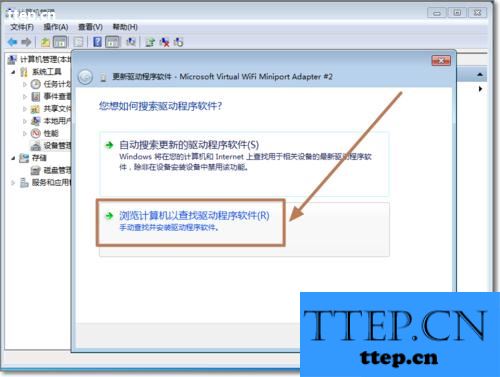
安装上驱动之后,连接无线网络就简单了,WIN7系统右下角,如图示点击图标,打开网络和共享中心,这里会显示搜索到的所有SSID,选择你的SSID点击连接。

输入WIFI密码,即可使用无线网卡上网了。

以上就是无线网卡使用方法介绍,大家看明白了吗?希望这篇文章能对大家有所帮助!
许多人想买无线网卡,许多人觉得神秘,那么今天我们说一下无线网卡的用法和介绍!
来看看无线网卡的实物图片,在百度图片中可以看到大量的图片,PCI无线网卡还外接天线。另外中国电信、移动等通讯运营商还提供一个叫做上网卡的。它与无线网卡是不一样的,上网卡是为了连接的运营商的移动网络,如GPRS、3G、4G网络,数据传送模组如同手机。

将USB无线网卡插入电脑的USB接口,系统会检测到新硬件,若是WIN7系统会自行查找USB无线网卡的适合驱动,并自动安装上。驱动名字是Microsoft开头的。打开设备管理器可以看到。若是PCI的无线网卡,若需要拆开机箱插在PCI插槽里,然后后面的步骤基本相同。

但是我们在使用有些网卡的还有些特殊功能,这些功能驱动因为太个性化,而WIN7将无法找到,在设备管理器看到的是一个叹号。

若需要使用上这些功能,就需要重新安装购买无线网卡对应的驱动。在设备管理器中选择无线网卡,点右键,更新驱动程序软件,不使用WINDOWS自己搜索驱动,选择注意计算机在本地选择驱动程序安装。
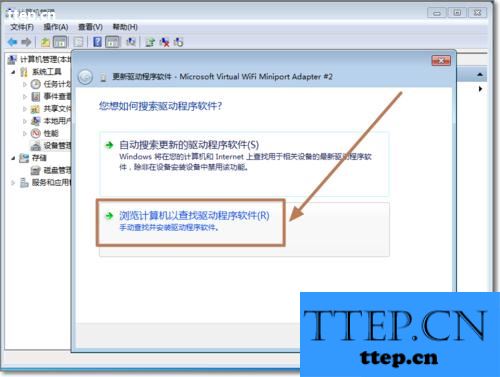
安装上驱动之后,连接无线网络就简单了,WIN7系统右下角,如图示点击图标,打开网络和共享中心,这里会显示搜索到的所有SSID,选择你的SSID点击连接。

输入WIFI密码,即可使用无线网卡上网了。

以上就是无线网卡使用方法介绍,大家看明白了吗?希望这篇文章能对大家有所帮助!
- 最近发表
- 赞助商链接
